Panduan Terkini Cara Isi eFiling Cukai Pendapatan LHDN ezHasil
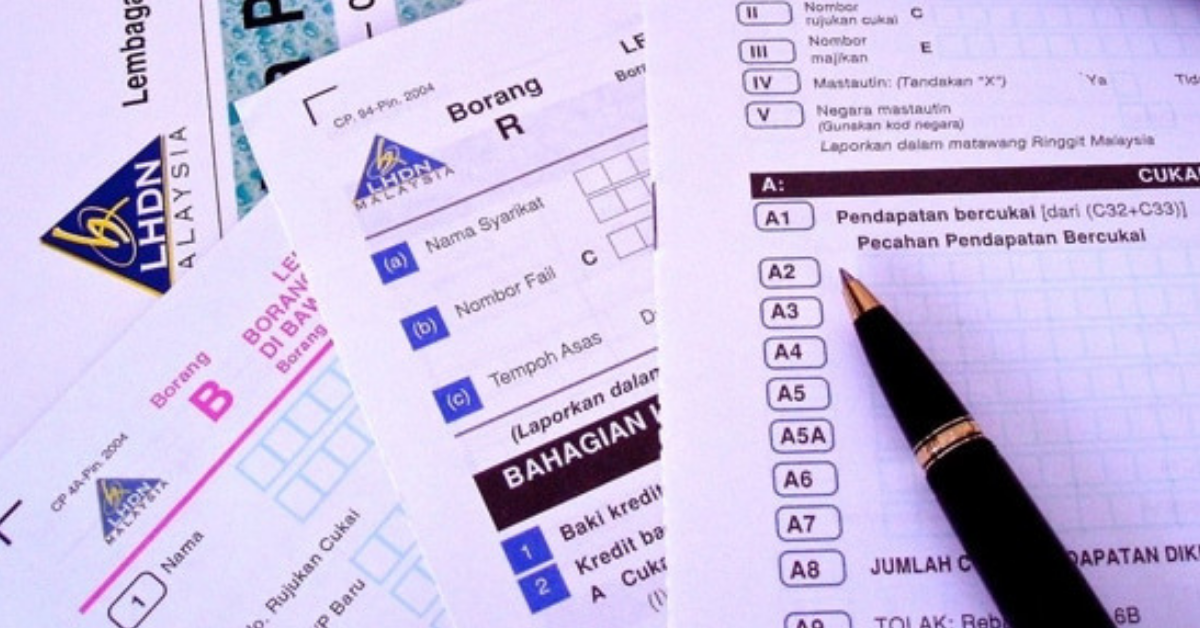
E-FILING merupakan satu untuk menghantar Borang Nyata Cukai (BNCP) Pendapatan Lembaga Hasil Dalam Negeri Malaysia (LHDNM) secara elektronik melalui Internet. Melalui kaedah ini, pembayar cukai boleh menghantar borang ini dengan mudah, cepat dan selamat tanpa perlu pergi ke kaunter LHDNM.
Tarikh 1 Mac sehingga 30 April setiap tahun adalah tarikh untuk penghantaran borang cukai pendapatan untuk kategori BE iaitu individu Warganegara Malaysia yang tidak menjalankan apa-apa perniagaan dalam tahun yang ditaksir.
Kini, pembayar cukai boleh mengisi borang melalui e-Filing sahaja. Ikuti panduan terkini untuk mengisi borang Cukai Pendapatan secara online.
PEMBAYAR CUKAI BAHARU
Pembayar cukai baharu yang ingin menghantar borang cukai pendapatan melalui e-FIling perlu dapatkan nombor pin terlebih dahulu.
Rujuk: Panduan Permohonan No. Pin e-Filing Untuk Pembayar Cukai Pendapatan Baharu
CARA ISI BORANG E-FILING MELALUI ezHASIL
Ikuti langkah-langkah berikut untuk mengisi borang cukai pendapatan secara online melalui ezHASiL.
1. Log Masuk Akaun
Layari ezHASiL dan log masuk ke akaun anda. Akaun ini adalah digunapakai oleh pengguna samada individu atau organisasi. Setiap pengguna mestilah mengaktifkan No. Pin dahulu pada Login pertama kali bagi memperoleh sijil digital.
Sila masukkan nombor kad pengenalan dan juga kata laluan yang tepat dan klik butang Hantar.
2. Pilih e-Borang
Setelah log masuk pengguna akan lihat skrin seperti ini. Klik pada pautan e-Borang di bawah menu e-Filing.

3. Pilih Jenis Borang Berkaitan
Setelah klik e-Borang, sistem ezHASiL akan memaparkan skrin e-Borang seperti di bawah

Pilih jenis borang pada skrin e-Borang dan klik tahun taksiran yang berkaitan.
Berikut adalah senarai e-Borang serta golongan yang boleh mengisinya semasa mengisi e-Filing.
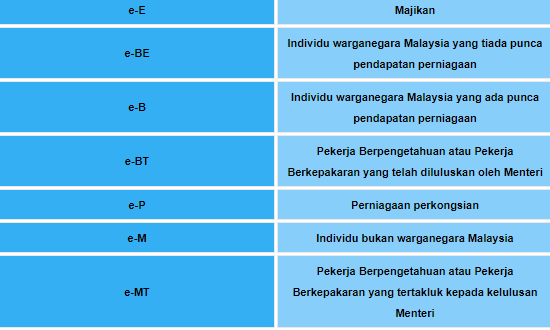
4. Pengisian e-Borang
Isi maklumat yang diperlukan kepada borang yang anda pilih. Contohnya anda pilih borang e-BE. Skrin borang tersebut akan memaparkan maklumat yang perlu diisi terbahagi kepada empat bahagian seperti:
i. Maklumat Individu

Pada skrin Maklumat Individu, ruangan maklumat yang bertanda (*) adalah wajib untuk dilengkapkan. Maklumat yang telah diisi akan disimpan apabila pengguna klik pada tab yang seterusnya.
Klik butang Nota Penerangan BE untuk mendapatkan Penerangan berkaitan borang BE. Klik pautan English untuk borang BE dalam versi Bahasa Inggeris
ii. Pendapatan Berkanun, Jumlah Pendapatan Dan Pendapatan Tahun Kebelakangan Yang Belum Dilaporkan

Pada halaman di atas, maklumat berkaitan penggajian (gaji) akan dipaparkan. Pengguna boleh melengkapkan maklumat berkenaan pendapatan pada skrin ini
iii. Pelepasan / Rebat / Tolakan Cukai / Pelepasan Cukai

Pada halaman ini, pengguna boleh mengisi maklumat untuk pelepasan cukai. Simbol ![]() adalah untuk mendapatkan penerangan lanjut
adalah untuk mendapatkan penerangan lanjut
iv. Rumusan

Di halaman ini, rumusan cukai akan dipaparkan. Sistem akan memaparkan amaun “Lebihan Bayaran” atau “Baki Cukai Kena Dibayar”. Pengguna juga boleh membuat semakan semula rumusan maklumat yang telah diisi seperti “Jumlah Pendapatan”. Klik butang Teruskan untuk menghantar pengisytiharan borang
5. Setelah Lengkapkan Borang, Pergi Ke Bahagian Akuan
Setelah melengkapkan keempat-empat bahagian borang tersebut, teruskan ke bahagian Akuan. Terdapat tiga (3) pilihan menu pada skrin Akuan iaitu:
- Cetak Draf Borang (Mencetak draf borang dalam bentuk PDF)
- Tandatangan & Hantar (Untuk menghantar e-Borang)
- Kembali (Kembali ke skrin yang sebelumnya)

Untuk menghantar e-Borang, klik butang Tandatangan & Hantar.
6. Tandatangan & Hantar Borang
Setelah klik tandatangan & hantar borang, skrin paparan adalah seperti berikut:

Isi No Pengenalan dan Kata Laluan yang tepat untuk menghantar borang yang telah diisi. Huruf besar atau kecil yang dimasukkan hendaklah tepat seperti yang telah ditetapkan sebelum ini.
7. Skrin Pengesahan Penerimaan Akan Dipaparkan
Selepas itu, skrin Pengesahan Penerimaan e-BE Bagi Tahun Taksiran XXXX seperti di bawah akan dipaparkan. Pengguna boleh melakukan tiga (3) perkara dengan menekan klik pada butang yang disediakan iaitu:
- Butang Simpan & Cetak Pengesahan (Untuk menyimpan dan mencetak slip pengesahan penerimaan borang)
- Butang Simpan & Cetak e-BE (Untuk menyimpan dan mencetak salinan e- Borang)
- Butang Keluar (Untuk keluar dari e-Borang)

Siap! Maklumat lanjut dan pertanyaan mengenai cara isi borang e-Filing cukai pendapatan individu (Borang BE/B) 2020 ini boleh hubungi talian 1-800-88-5436 serta layari laman web rasmi LHDN.
Baca juga: Terlupa Kata Laluan e-Filing? Ini 3 Cara Reset Kata Laluan e-Filing
